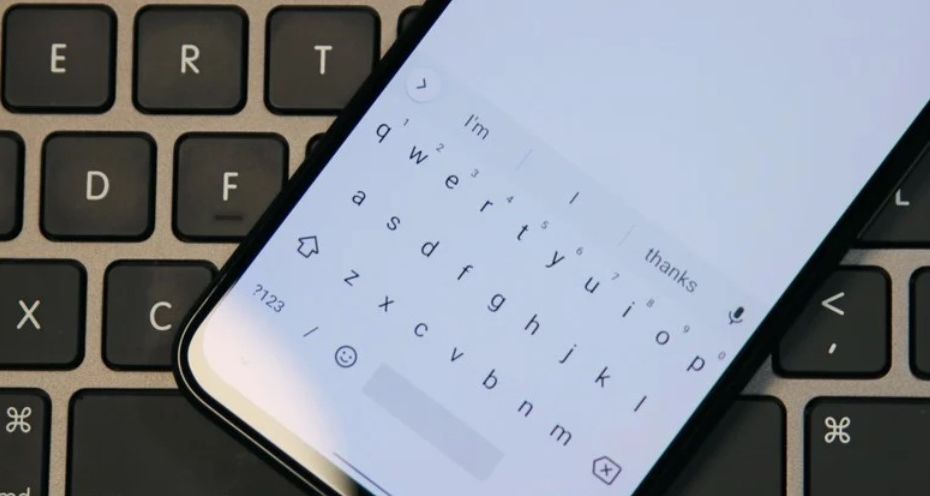
Cara Mudah Mengganti Keyboard pada HP Android, Ubah Sesuai Kebutuhan

Sistem operasi Android sudah menyediakan tampilan keyboard HP yang mudah digunakan. Tapi, kalo kamu pengin mendapatkan tampilan yang berbeda atau mengatur keyboard agar sesuai kebutuhan, langsung aja terapkan cara mengganti keyboard pada HP Android di bawah.
Cara ini paling dibutuhkan kalo kamu membeli HP versi internasional. Biasanya, HP jenis ini didukung dengan pengaturan bahasa sesuai daerah penjualan. Alhasil, kalo kamu mendapatkan HP dari Tiongkok, maka sistem keyboard yang berlaku pun menggunakan huruf China.
Memang, berkat pemberlakukan nomor IMEI, penyebaran HP versi global pun makin berkurang. Akan tetapi, melihat penawaran atas HP murah yang bisa dengan mudah kita dapatkan, kecurigaan mengenai asal perangkat pun nggak bisa dihilangkan.
Maka, untuk kamu yang sudah terlanjut membeli serta memiliki HP versi global, tim Braintologi sudah siapkan cara mengganti keyboard pada HP Android. Mudah diterapkan dan disertai gambar agar memudahkanmu meniru langkah-langkahnya!
Cara Mengubah Keyboard HP Android
Selain penting diketahui buat kamu yang menggunakan HP versi internasional, cara mengganti keyboard pada HP Android juga dibutuhkan kalo kamu terbiasa berkomunikasi menggunakan beberapa bahasa. Soalnya, keyboard standar dari Inggris jadi terasa kurang nyaman dipakai.
Kabar baiknya, aplikasi Gboard –aplikasi keyboard bikinan Google, memberi kemudahan pada pengguna untuk menambah serta berganti mode bahasa keyboard. Lebih lengkap, begini langkah-langkah untuk mengganti keyboard pada HP Android; mulai dari pengaturan sampai menggunakan aplikasi pihak ketiga.
Ubah Bahasa Melalui Pengaturan Gboard
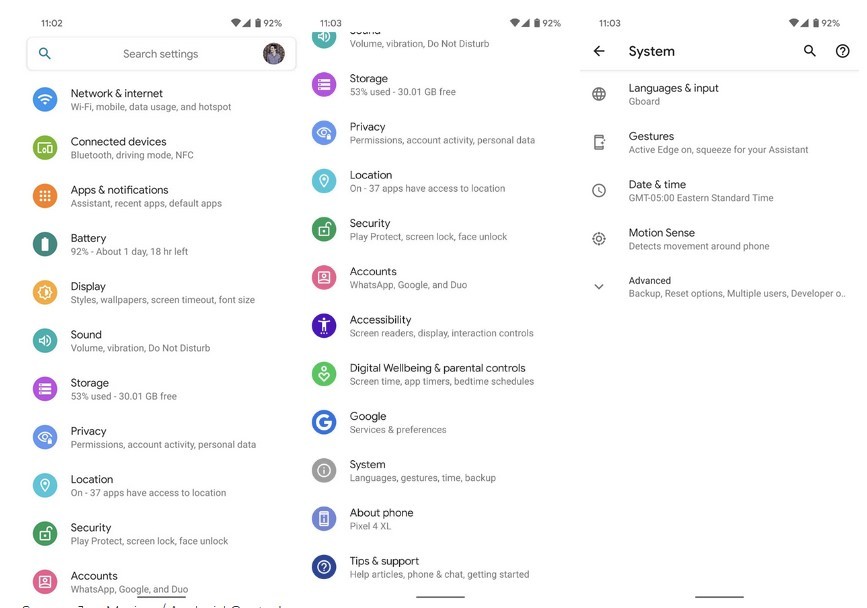
Melansir dari halaman Bantuan Google, menambahkan bahasa hanya bisa kamu lakukan jika sistem operasi pada HP sudah menjalankan Android 7.0 Nougat atau yang lebih baru. Maka, kalo HP milikmu masih menggunakan OS Android di bawah Nougat, bisa pilih menggunakan aplikasi pihak ketiga.
Nah, untuk mengubah bahasa melalui pengaturan Gboard, begini langkah-langkah yang bisa kamu lakukan sendiri.
- Buka aplikasi Pengaturan pada HP Android
- Dari menu pengaturan, pilih Sistem
- Begitu kamu sudah masuk ke jendela baru, pilih menu Bahasa dan Masukan
- Di dalam menu tersebut, kamu bakal menemukan pilihan Virtual Keyboard, lalu pilih menu Gboard
- Tap menu Bahasa, lalu tap tombol Tambahkan Keyboard
- Kamu juga bisa mengganti tampilan keyboard sebelum mulai menerapkan pengaturan bahasa. Begitu selesai, tap Done
Cara Download dan Menambahkan Keyboard Baru
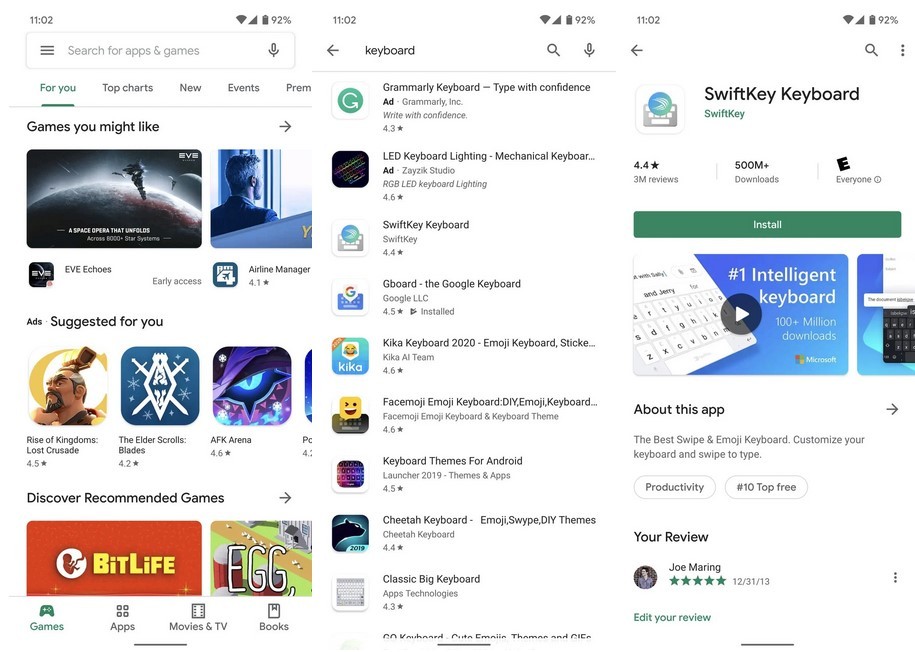
Barangkali, enam langkah di atas dirasa terlalu rumit dan sulit diikuti bagi sebagian orang. Tapi tenang, penulis sudah menyiapkan cara lain untuk mengganti keyboard pada HP Android. Begini uraiannya.
Pertama, Download Keyboard Baru
Ya, hal pertama yang perlu kamu lakukan yakni mengunduh keyboard baru dari Play Store. Begini caranya:
- Buka aplikasi Google Play Store
- Ketikkan ‘keyboard’ pada kolom pencarian
- Pilih aplikasi keyboard yang ingin kamu gunakan. Dalam tutorial ini, tim Braintologi menggunakan aplikasi SwiftKey sebagai contoh
- Tap menu Install
Kedua, Mengganti Keyboard
Kalo keyboard baru sudah terpasang, yang perlu kamu lakukan adalah menerapkan perubahan tersebut pada pengaturan HP Android. Begini langkah-langkahnya:
- Buka aplikasi Pengaturan pada ponsel milikmu
- Swipe up dan tap menu Sistem > Bahasa dan Masukan > Virtual Keyboard
- Setelah itu, tap menu Manage Keyboard. Lalu akan muncul jendela pilihan keyboard yang bisa kamu gunakan. Geser toogle pada aplikasi keyboard yang baru saja kamu unduh.
- Tap tombol OK, maka keyboard tersebut sudah bisa langsung digunakan saat kamu mengetikkan pesan, atau saat chatting dengan teman.
Cara Mengganti Keyboard Emoji Melalui Aplikasi Gboard
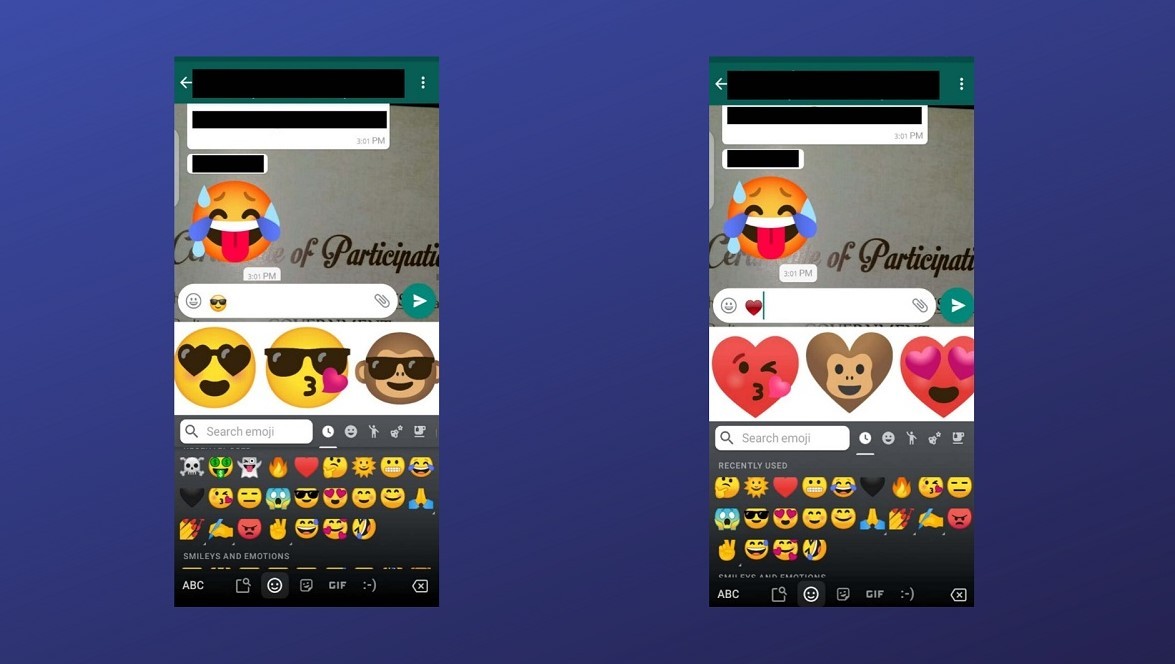
Tak sedikit dari kita yang sering mengirimkan emoji dalam pesan. Penulis pun mengakui, mengirimkan emoji bisa bikin chatting terasa lebih menyenangkan. Selain itu, juga bisa menambahkan nuansa pada pesan.
Beruntungnya, pada pembaruan keyboard Gboard bulan Februari lalu, kamu mendapatkan lebih banyak pilihan melalui fitur Emoji Kitchen. Contohnya, emoji smiley bisa bertopi koboi mendapat tambahan sampai delapan variasi yang mirip; seperti hantu, cium, termenung, monyet, dan jatuh cinta yang menggunakan topi koboy.
Varian emoji ini pun bisa kamu kirimkan lewat beragam aplikasi chatting; mulai dari Gmail, hingga produk-produk dari Facebook. Nah, kalo kamu tertarik mencoba varian emoji ini, tim Braintologi sudah siapkan langkah-langkah untuk mengubahnya.
- Buka keyboard seperti saat kamu ingin input kata di WhatsApp atau aplikasi lain
- Kalo kamu menggunakan aplikasi Gboard, tap dan tahan lama ikon koma ‘,’ yang terletak di sebalah kiri bagian bawah keyboard.
- Pilih salah satu emoji, kali ini penulis mencoba emoji smiley
- Selanjutnya, kamu akan melihat beberapa pilihan varian dari emoji tersebut pada kolom yang terletak di sisi atas dari tampilan keyboard
Selain menggunakannya sebagai emoji, pembaruan Emoji Kitchen juga memungkinkanmu untk mengirimkan gabungan beberapa emoji dalam bentuk stiker. Sehingga, memberimu makin banyak kebebasan untuk memperindah pesan yang dikirimkan, bukan?
Nah, itulah berbagai cara mengganti keyboard pada HP Android yang sudah bisa kamu coba sendiri. Semoga uraian di atas bisa membantumu mengatur tampilan dan pengaturan keyboard HP Android, ya.
Jangan sampai lewatkan beragam informasi tutorial smartphone terlengkap dari Braintologi. Klik subscribe agar kamu mendapatkan berbagai informasi terupdate seputar gadgets, games, aplikasi, dan review smartphone yang hadir setiap hari.
Baca juga:
- Cara Bersihkan Sampah dan Kembalikan File Dari Recycle Bin di MacOS
- ShopeePay Beri Panduan Belanja Aman Selama Pandemi Agar Tidak Tertular Covid-19 Ketika Bertransaksi
- Cara Mudah Membuat Akun Youtube Baru yang Menghasilkan Uang, Panduan Buat Pemula Nih
- 10 Cara Lindungi Data Pribadi dari Serangan Siber
- Cara Mudah Menghemat Daya Baterai HP Android, Begini Caranya


















